Doplňky jsou skvělým nástrojem ke zvýšení výkonu veškerého softwaru, který používáte. Ať už používáte rozšíření v prohlížeči Chrome, power-upy v Trellu nebo jiné podobné nástroje, doplňky přidávají energii do softwaru a zároveň poskytují flexibilitu uživatelům. Nejen uživatelé si mohou vybrat a vybrat z funkcí, které chtějí, ale také to umožní, aby základní software byl docela drobný a základní, takže noví uživatelé (nebo uživatelé, kteří tolik funkcí nepotřebují) se mohou v softwaru orientovat, aniž by ztracen v moři možností. Miluji doplňky a denně je používám ke zlepšení pracovního postupu. Proto jsem byl tak rád, když Google oznámil, že do Gmailu zahrnuje podporu doplňků. V tomto článku se podíváme na to samé a naučíme se, jak pomocí doplňků Gmailu dosáhnout vyšší produktivity:
-
Nainstalujte si doplňky Gmailu
Přidání doplňků pro Gmail je docela snadné. Než však začneme, měli byste jednu věc, že od chvíle, kdy byla služba právě spuštěna, není pro uživatele právě teď k dispozici mnoho doplňků. Jelikož však Gmail má tak velkou uživatelskou základnu, vývojáři tuto příležitost využijí a brzy budete mít ve svém Gmailu velmi výkonné integrované nástroje. To znamená, podívejme se, jak můžete přidat doplňky a přistupovat k nim.
1. Chcete-li používat doplňky, přihlaste se ke svému účtu Gmail v prohlížeči (na ploše) a klikněte na ikonu ozubeného kola, která je přímo nad vašimi e-maily v pravém horním rohu. Zde v rozevírací nabídce klikněte na možnost Získat doplňky.
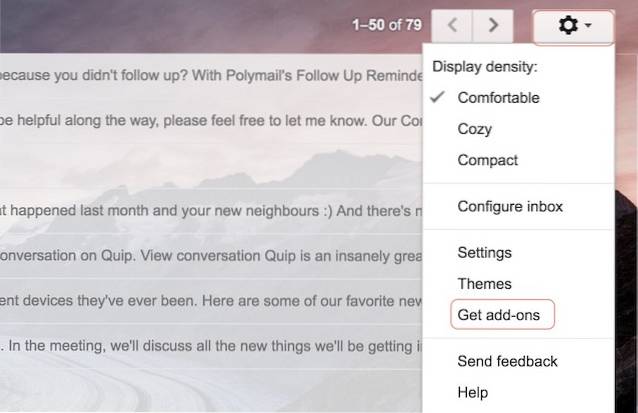
2. Zde uvidíte a seznam všech doplňků, které jsou právě k dispozici. Zkusme přidat Trello, protože ho používám značně pro své projektové řízení. Chcete-li přidat, klikněte na ikonu Trello.
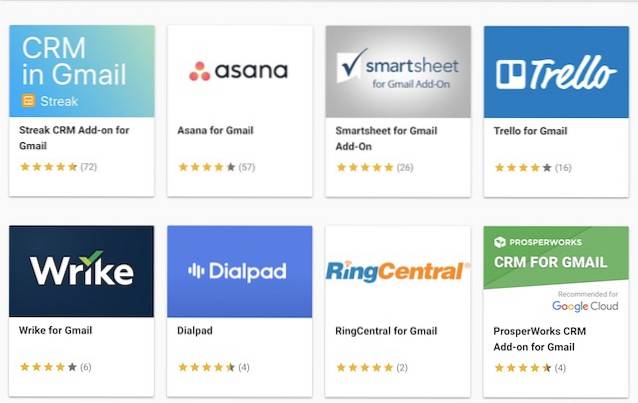
3. Nyní zde vidíte vše, co doplněk Trello dokáže. Můžete to prozkoumat, právě teď budeme jen klikněte na instalaci a poté klikněte na „Pokračovat“.
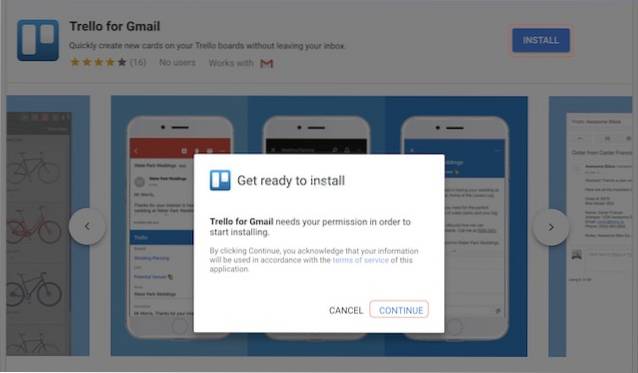
4. Dále budete vyzváni k výběru účtu Gmail, se kterým chcete tento doplněk používat. Prostě přihlaste se pomocí svých přihlašovacích údajů a udělte společnosti Trello požadovaná oprávnění. A je to, po několika okamžicích bude na váš účet nainstalován doplněk Trello. Podobně můžete nainstalovat jakýkoli další doplněk, který chcete.
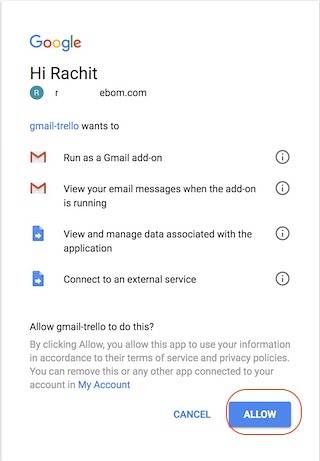
-
Používejte doplňky Gmailu
První krok jsme udělali správně a nainstalovali jsme doplněk Trello, ale stále se musíme naučit, jak jej používat. Je to docela snadné, takže pojďme na to.
1. Otevřete libovolný e-mail ve svém prohlížeči a budete Najděte doplňky na pravé straně vašeho e-mailu (jak je znázorněno na obrázku). Klikněte na ikonu doplňku.
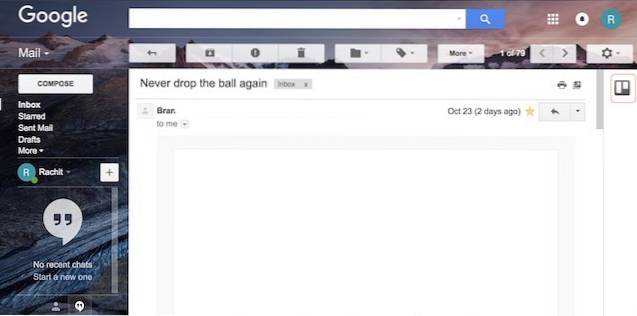
2. Tady vidíte, že vás o to nyní žádá Trello přihlaste se pomocí svého účtu Trello. Jděte do toho a udělejte to.
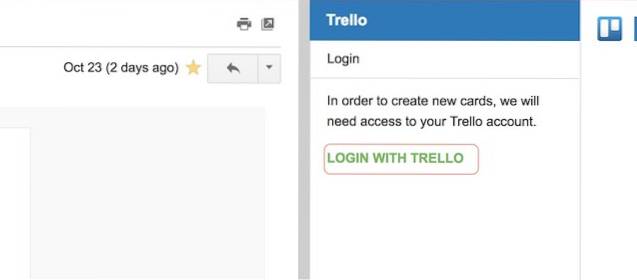
3. Nyní, jak vidíte, Mohu tento e-mail přidat přímo na kteroukoli ze svých desek Trello přímo z Gmailu, aniž byste museli přepínat aplikace.

4. Díky čemu je to opravdu užitečné, je to, že jste si nastavili doplňky, můžete je také použít ve své mobilní aplikaci Gmail. Stačí otevřít e-mail v aplikaci Gmail a posunout se dolů po e-mailu, abyste našli svůj doplněk. Nyní na něj klepněte.
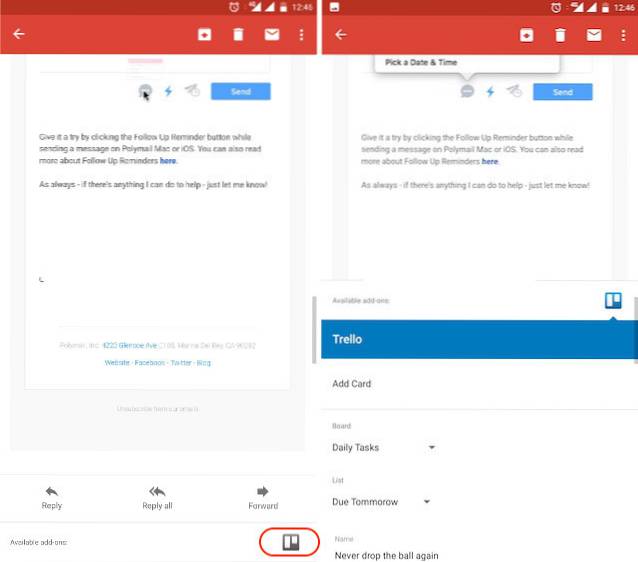
5. Nyní vyberte své předvolby a přejděte dolů k sobě najděte tlačítko pro přidání a poté klikněte na „PŘIDAT“ a přidejte e-mail na vaši tabuli Trello.
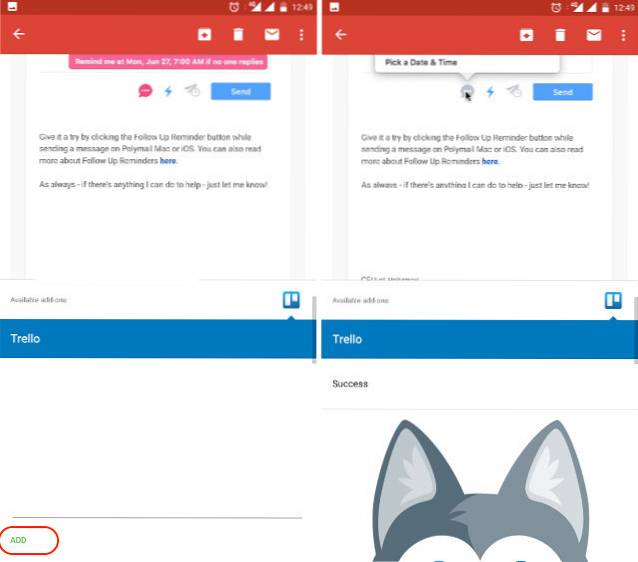
Jak vidíte, jakmile si nastavíte doplňky, usnadní vám procházení e-mailů. Při přenosu dat z jedné aplikace do druhé nebudete muset přepínat mezi svými aplikacemi. Pro mě teď mohu poslat jakýkoli e-mail na svůj seznam úkolů v Trello a najdu ho tam pro mě, aniž bych otevřel aplikaci Trello. Vše, co je dobré, ale to, co je opravdu užitečné, je schopnost používat doplňky dokonce iz mobilní aplikace Gmail. Toto je změna hry v tom, jak já a vy od nynějška budeme řešit naše e-maily.
VIZ TÉŽ: 12 skvělých triků pro Gmail, o kterých jste nevěděli
Použijte doplňky Gmailu ke zvýšení produktivity
Pokud strávíte jen málo času na svých e-mailech, budete tuto funkci zbožňovat. Doplňky změní Gmail z e-mailové aplikace na skutečně produktivní aplikaci. Vzhledem k tomu, že služba byla právě spuštěna, je však stále v rodící se fázi. Jak se zavádí stále více doplňků, uživatelé budou tuto funkci považovat za užitečnější, než je právě teď. Bez ohledu na to vám nemohu říci, že jsem šťastný z tohoto vývoje. Ale co ty? Zajímají vás vůbec doplňky z Gmailu, nebo už používáte klienta třetí strany, který vám tyto funkce nabízí? Sdělte nám své názory na toto téma v sekci komentáře níže.
 Gadgetshowto
Gadgetshowto


